iPhoneが追跡されないようにする方法
不正な電話追跡が心配ですか? iPhoneのプライバシーを保護し、望ましくない監視を防ぐ方法を学びます。場所を追跡するボーイフレンドとの友人の経験は、電話のセキュリティの重要性を強調しました。このガイドは、iPhoneのプライバシーを強化するための実用的な手順を提供します。

iPhoneが追跡される可能性のあるサイン:
行動を起こす前に、追跡の潜在的な兆候を特定することが役立ちます。これらには以下が含まれます:
- 予想外に迅速なバッテリー排水。
- データ使用量の突然の急増。
- 異常または無関係なアプリ許可リクエスト。
- 画面上の奇妙なステータスアイコン。
- 過熱デバイス。
iPhoneのパフォーマンスを監視し、「使用」(プロセッサ温度を含む詳細なパフォーマンスメトリックを提供する」などのサードパーティアプリを使用すると、異常を検出できます。

iPhoneの追跡を確保する:
完全な不安定性は困難ですが、これらの手順はあなたのプライバシーを大幅に改善します:
1。ロケーションサービスの無効化:
これにより、アプリやWebサイトがGPS、Wi-Fi、Bluetoothを介して場所を追跡することができなくなります。
- [設定]> [プライバシーとセキュリティ]> [ロケーションサービス]に移動します。
- ロケーションサービスをオフにします。または、個々のアプリのロケーションアクセスを管理します。

2。VPNを使用します。
ClearVPNのようなVPN(仮想プライベートネットワーク)は、インターネットトラフィックを暗号化し、オンラインアクティビティをトラッカーに実質的に見えないようにします。 ClearVPNのAES-256暗号化とキルスイッチ機能は、堅牢な保護を提供します。

3。プライバシー中心のブラウザを使用してください。
多くの一般的なブラウザは、シークレットモードでもデータを追跡しています。 Safariのプライベートブラウジングモードは、ある程度の保護を提供しますが、プライバシーのために明示的に設計されたブラウザを考慮してください。
4. Bluetoothを無効にします(使用していない場合):
Bluetoothをオフにすると、追跡に使用できる不正な接続が防止されます。 [設定]> [Bluetooth]またはコントロールセンターを介してこれにアクセスします。
5。飛行機モードを使用します(最大のプライバシーのために):
飛行機モードはほとんどの無線信号を無効にし、データの伝達を防ぎます。組み込みのGPSを無効にしないため、完全な解決策ではないことに注意してください。コントロールセンター経由のアクセス。


6.アプリの許可を管理する:
アプリの許可を必要なもののみに慎重に確認および制限します。設定>プライバシーとセキュリティに移動して、個々の許可を管理します。
7. Googleアカウントを確保する:
Googleのアカウント設定に移動し、Web&Appアクティビティを管理することにより、Googleのロケーショントラッキングとデータ収集を無効にします。

8。スパイウェアから保護する:
スパイウェア対策ツールを使用して、疑わしいリンクをクリックしたり、信頼されていないソースからファイルをダウンロードしたりしないでください。 AdLockなどの広告ブロッカーを使用して、悪意のある広告からのリスクを軽減することを検討してください。
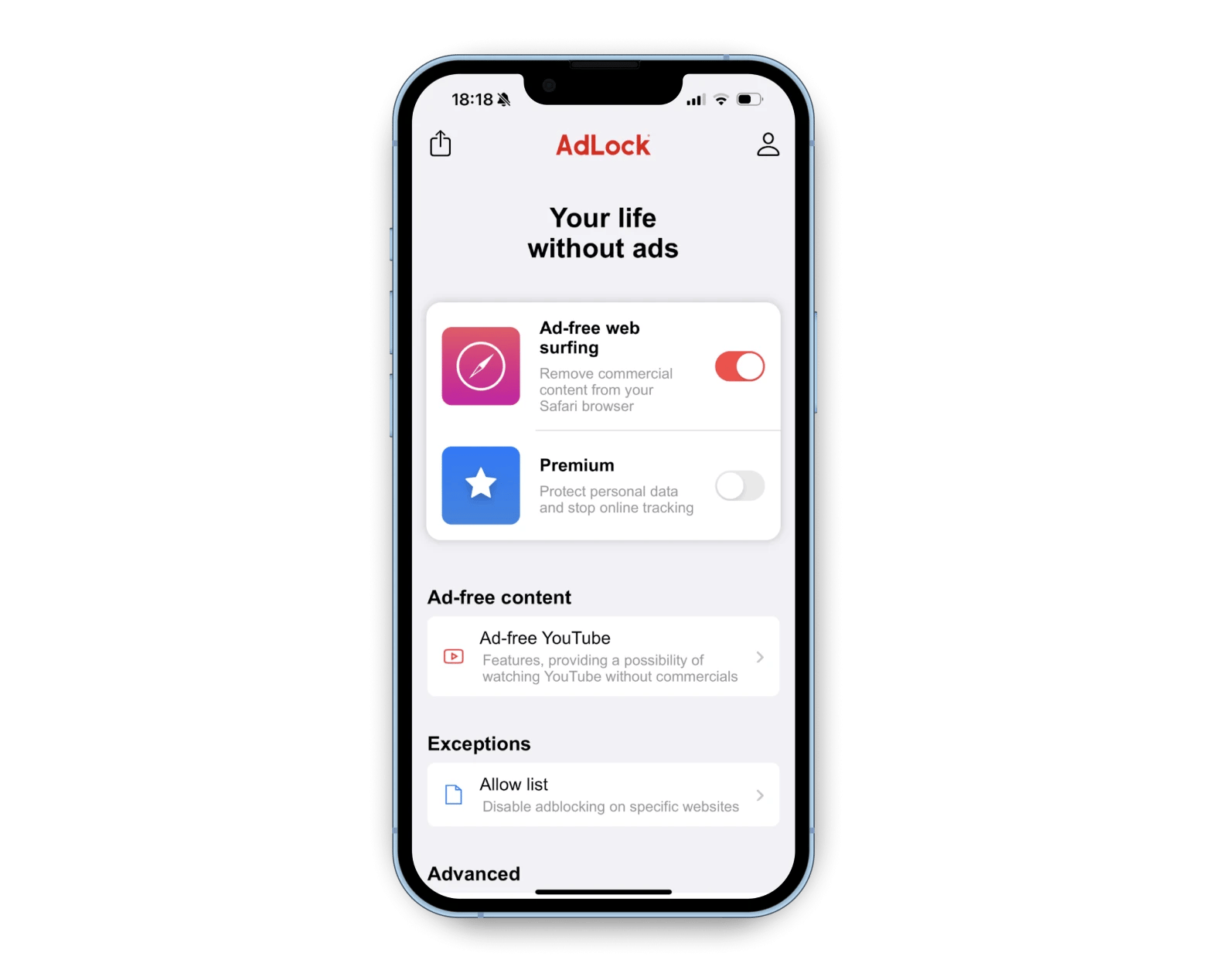
9.無担保公開wi-fiを避けます:
パブリックWi-Fiネットワークは脆弱です。パブリックWi-Fiに接続するときは、VPNを使用します。
10。携帯電話の電源を切る(使用していない場合):これは、リアルタイムの追跡を防ぐための最も効果的な方法ですが、常に実用的ではありません。
よくある質問:
- 電源を切ったときにiPhoneを追跡できますか?一般的には、刑務所が壊れない限り。
- SIMカードの削除は追跡を停止しますか?いいえ、iPhoneがインターネットに接続されている場合。
- 電話がオフになっている場合、誰かの場所をまだ見ることができますか?いいえ。
これらの戦略を実装することにより、iPhoneのプライバシーを大幅に強化し、不正追跡のリスクを減らすことができます。包括的な保護のために、ClearVPN、使用法、およびADLOCK(SetApp経由で入手可能)を使用することを検討してください。
以上がiPhoneが追跡されないようにする方法の詳細内容です。詳細については、PHP 中国語 Web サイトの他の関連記事を参照してください。

ホットAIツール

Undresser.AI Undress
リアルなヌード写真を作成する AI 搭載アプリ

AI Clothes Remover
写真から衣服を削除するオンライン AI ツール。

Undress AI Tool
脱衣画像を無料で

Clothoff.io
AI衣類リムーバー

Video Face Swap
完全無料の AI 顔交換ツールを使用して、あらゆるビデオの顔を簡単に交換できます。

人気の記事

ホットツール

メモ帳++7.3.1
使いやすく無料のコードエディター

SublimeText3 中国語版
中国語版、とても使いやすい

ゼンドスタジオ 13.0.1
強力な PHP 統合開発環境

ドリームウィーバー CS6
ビジュアル Web 開発ツール

SublimeText3 Mac版
神レベルのコード編集ソフト(SublimeText3)

ホットトピック
 1655
1655
 14
14
 1414
1414
 52
52
 1307
1307
 25
25
 1254
1254
 29
29
 1228
1228
 24
24
 Sequoiaに更新した後、Macの実行を遅く修正します
Apr 14, 2025 am 09:30 AM
Sequoiaに更新した後、Macの実行を遅く修正します
Apr 14, 2025 am 09:30 AM
最新のMacOSにアップグレードした後、Macは遅くなりますか?心配しないでください、あなたは一人ではありません!この記事では、MacOS Sequoiaにアップグレードした後、遅いMacランニングの問題を解決した私の経験を共有します。アップグレード後、音声ノートの録音や転写やトレイルマップ計画機能の改善など、新しい機能を体験するのが待ちきれません。しかし、インストール後、私のMacはゆっくりと実行され始めました。 Macosの更新後に実行されるスローマックの原因とソリューション これが私の経験の私の要約です。MacOSSequoiaの更新後の遅いMacが実行されるという問題を解決するのに役立つことを願っています。 問題の原因 解決 パフォーマンスの問題 Novabeを使用します
 「画面が観察されている」エラーを取り除く方法
Apr 05, 2025 am 10:19 AM
「画面が観察されている」エラーを取り除く方法
Apr 05, 2025 am 10:19 AM
「画面が監視されている」というメッセージが表示されたとき、最初に考えるのは、誰かがコンピューターにハッキングすることです。しかし、それは常にそうではありません。心配する必要がある問題があるかどうかを調べてみましょう。 Macを保護します SetAppを使用すると、コンピューターを保護するツールを選択することを心配する必要はありません。 SetAppで独自のプライバシーとセキュリティソフトウェアのスイートをすばやく形成できます。 無料トライアルセキュリティテスト「あなたの画面は監視されている」とはどういう意味ですか? 「画面が監視されている」と表示されるMacロック画面メッセージがある理由はたくさんあります。 画面を他の人と共有しています 画面を録音しています あなたはエアプレイを使用しています 画面にアクセスしようとするアプリを使用しています あなたのコンピュータは悪に感染しています
 Windowserver Mac CPUの使用を減らす方法
Apr 16, 2025 pm 12:07 PM
Windowserver Mac CPUの使用を減らす方法
Apr 16, 2025 pm 12:07 PM
MacOS Windowserver:CPUの使用量とソリューションの高い理解 WindowserverがMacで重要なCPUリソースを消費していることに気づきましたか? このプロセスは、Macのグラフィカルインターフェイスにとって非常に重要であり、画面に表示されるすべてをレンダリングします。 高c
 MacとiPhoneのライブ写真にビデオを作成する方法:詳細な手順
Apr 11, 2025 am 10:59 AM
MacとiPhoneのライブ写真にビデオを作成する方法:詳細な手順
Apr 11, 2025 am 10:59 AM
このガイドでは、iPhoneとMacでライブ写真、ビデオ、GIFを変換する方法について説明します。 最新のiPhoneは画像処理に優れていますが、さまざまなメディア形式を管理するのは難しい場合があります。 このチュートリアルは、さまざまな変換のソリューションを提供します
 Macディスクユーティリティ:応急処置でディスクを修理する方法は?それを回復する方法は?
Apr 13, 2025 am 11:49 AM
Macディスクユーティリティ:応急処置でディスクを修理する方法は?それを回復する方法は?
Apr 13, 2025 am 11:49 AM
コンピューターが起動しない場合、アプリが凍結を続けたり、特定のドキュメントを開けたり、パフォーマンスが遅くなったりする場合は、Macディスクを修理する必要がある場合があります。幸いなことに、Appleにはあなたが使用できる便利なツールが含まれています
 Google ChromeはMacで動作していませんか?なぜウェブサイトが読み込まれていないのですか?
Apr 12, 2025 am 11:36 AM
Google ChromeはMacで動作していませんか?なぜウェブサイトが読み込まれていないのですか?
Apr 12, 2025 am 11:36 AM
65.7%以上の市場シェアで、Google Chromeは世界最大のWebブラウザーです。 WindowsやAndroidなどの他のオペレーティングシステムを使用する場合は使用できますが、多くのMacユーザーもSafariよりもChromeを好みます。 MO
 Macのドックにアクティブなアプリのみを表示する方法
Apr 09, 2025 am 11:44 AM
Macのドックにアクティブなアプリのみを表示する方法
Apr 09, 2025 am 11:44 AM
Mac Dockbar Optimization Guide:実行中のアプリケーションのみを表示します MacのDock Barはシステムのコアであり、Finder、Trash、最近使用されたアプリ、アクティブなアプリ、ブックマークアプリを起動することができ、ドキュメントやダウンロードなどのフォルダーを追加できます。デフォルトでは、Mac Dock Barには、12を超えるAppleが所有するアプリケーションが表示されます。ほとんどのユーザーはさらにアプリケーションを追加しますが、アプリケーションを削除することはめったになく、ドックバーが乱雑で効果的に使用するのが難しくなります。 この記事では、ほんの数分でMac Dock Barを整理してクリーンアップするのに役立ついくつかの方法を紹介します。 方法1:ドックバーを手動で整理します 未使用のアプリケーションを手動で削除し、一般的に使用されるアプリケーションのみを保持できます。 アプリケーションを削除します: アプリケーションを右クリックします
 Mac上のファイルを削除する方法
Apr 15, 2025 am 10:22 AM
Mac上のファイルを削除する方法
Apr 15, 2025 am 10:22 AM
Macストレージの管理:ファイルを削除するための包括的なガイド 毎日のMacの使用には、アプリのインストール、ファイルの作成、データのダウンロードが含まれます。 ただし、ハイエンドMacでさえストレージが制限されています。 このガイドは、不必要を削除するためのさまざまな方法を提供します




